
- Autor John Day [email protected].
- Public 2024-01-30 11:34.
- Última modificação 2025-01-23 15:03.

Este é um truque de mágica feito com dois Arduinos.
Um Arduino é um gerador # aleatório, o outro Arduino identificará um # aleatório escolhido pelo público.
Por favor, assista ao vídeo. É mais fácil mostrar do que explicar.:-(
Suprimentos
- Quaisquer dois Arduinos (usei dois Nanos Arduino)
- Qualquer display de 7 segmentos com dois ou mais dígitos. O esboço é codificado para ânodo comum, mas seria simples modificar o esboço para cátodo comum.
- Quatorze resistores de 220 ohms
- Dois interruptores de botão momentâneos
- Um teclado numérico
- Duas placas de ensaio e um punhado de fios de ligação
Etapa 1: Construir o Randomizer
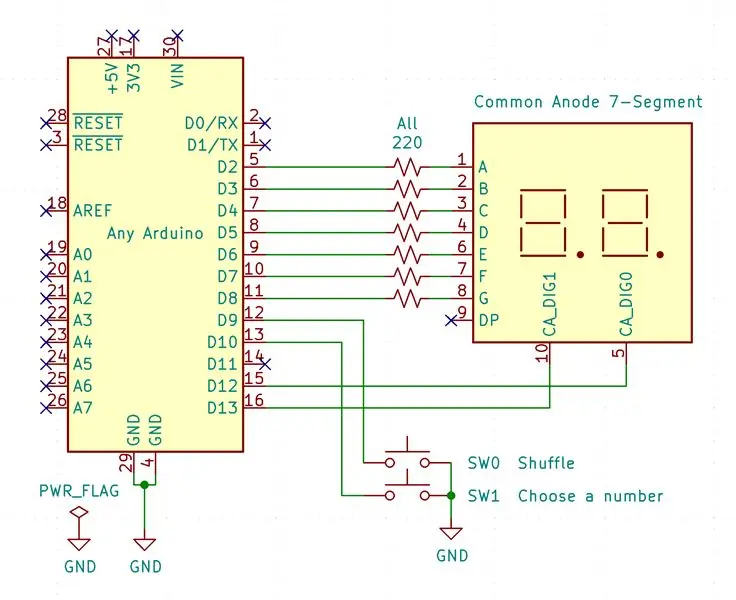
Conecte o primeiro Arduino conforme mostrado no esquema acima.
Faça upload deste esboço para este Arduino.
Etapa 2: Construa o Psíquico
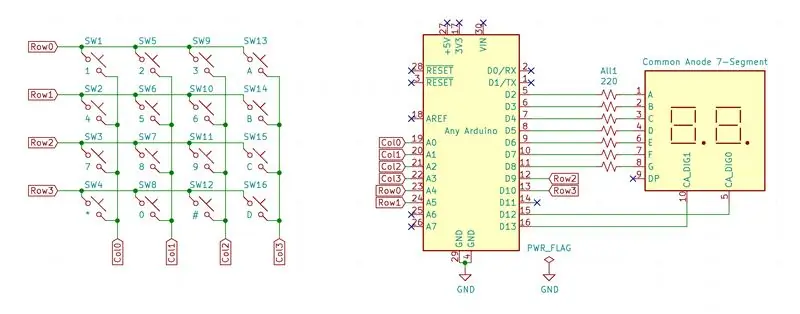
Conecte o segundo Arduino conforme mostrado no esquema acima.
Faça upload deste esboço para este segundo Arduino.
Etapa 3: O segredo
Você pode construir os dois circuitos acima e eles funcionarão juntos sem exigir que você entenda como funcionam.
No entanto, se você aprender como funciona, poderá usar apenas o Randomizer e adivinhar o # aleatório escolhido pelo seu público, ou poderá apenas usar o psíquico para que ele identifique um # aleatório.
Este vídeo explica o segredo de como o truque funciona.
Recomendado:
Howto: Instalando Raspberry PI 4 Headless (VNC) com Rpi-imager e imagens: 7 etapas (com imagens)

Howto: Instalando Raspberry PI 4 Headless (VNC) com Rpi-imager e imagens: Eu pretendo usar este Rapsberry PI em um monte de projetos divertidos em meu blog. Sinta-se à vontade para dar uma olhada. Eu queria voltar a usar meu Raspberry PI, mas não tinha um teclado ou mouse no meu novo local. Já fazia um tempo desde que configurei um Raspberry
Gesture Hawk: robô controlado por gestos manuais usando interface baseada em processamento de imagens: 13 etapas (com imagens)

Gesture Hawk: Robô controlado por gestos manuais usando uma interface baseada em processamento de imagem: Gesture Hawk foi apresentado no TechEvince 4.0 como uma interface homem-máquina baseada em processamento de imagem simples. Sua utilidade reside no fato de que nenhum sensor adicional ou vestível, exceto uma luva, é necessário para controlar o carro robótico que funciona em diferentes
Como desmontar um computador com etapas e imagens fáceis: 13 etapas (com imagens)

Como desmontar um computador com etapas e imagens fáceis: Esta é uma instrução sobre como desmontar um PC. A maioria dos componentes básicos é modular e facilmente removível. No entanto, é importante que você seja organizado sobre isso. Isso ajudará a evitar que você perca peças e também a fazer a remontagem e
Salvando suas imagens para sua tarefa: 4 etapas (com imagens)

Salvando suas imagens para sua tarefa: 1. Abra um novo documento do Google e use esta página para proteger suas imagens.2. Use ctrl (control) e " c " chave para copy.3. Use ctrl (control) e " v " chave para colar
Fazendo imagens sem costura horizontal ou verticalmente apenas (para "The GIMP").: 11 etapas (com imagens)

Fazendo imagens sem costura horizontalmente ou verticalmente apenas (para "The GIMP") .: Se você tentar o plug-in "Make seamless" no GIMP, ele tornará a imagem contínua tanto horizontal quanto verticalmente ao mesmo tempo. Ele não permitirá que você faça isso perfeito em apenas uma dimensão. Este instrutível irá ajudá-lo a fazer ima
